Photoshop nrov (tsis nto npe?) Rau qhov tuaj yeem ua cov duab saib zoo dua li qhov lawv muaj tiag. Tsis muaj qhov xav tsis thoob - nws cov cuab yeej ua tau tuaj yeem ua txhua yam los ntawm kev ntxiv me ntsis ntxiv txhawm rau txhim kho cov duab. Peb yuav qhia koj qee txoj hauv kev los ua koj cov duab lossis luam theej duab digital txawm tias zoo dua nrog qee cov txheej txheem me me uas tau txais txiaj ntsig zoo.
Kauj ruam
Txoj Kev 1 ntawm 2: Qoob loo thiab Kho Kom Zoo
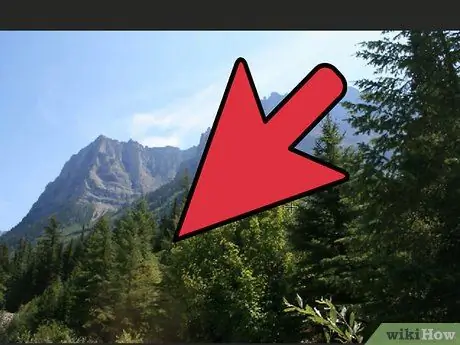
Kauj Ruam 1. Qhib daim duab
Thaum qhib hauv Photoshop, daim duab yuav tshwm ua ib txheej npe hu ua Background. Thawj qhov uas yuav tsum tau ua ua ntej thov ua kom tiav qhov kawg yog txiav cov duab, thiab tshem txhua yam uas cuam tshuam los ntawm daim duab. Txog qhov kev qhia no, peb yuav pib nrog daim duab no:
Koj tuaj yeem rub tawm qhov loj me me ntawm no
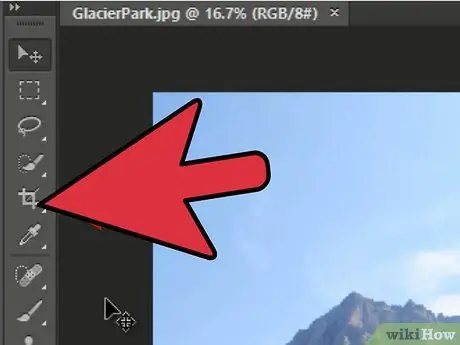
Kauj Ruam 2. Xaiv Crop tool (C)
Feem ntau, peb cov duab raug coj los yam tsis xav ntau txog kev sib xyaw. Xijpeem vim tias peb tsuas yog khaws ib pliag, lossis thaij duab ntau hauv kev cia siab tias yuav pom "ib daim duab" zoo. Kev cog qoob loo tuaj yeem pab koj ua kom pom cov duab ntawm cov ncauj lus thiab ntxiv ntau lub zog rau daim duab.
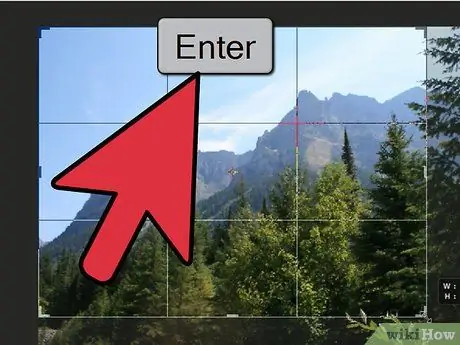
Kauj Ruam 3. Daim duab no tau txiav los ntawm kev siv txoj cai thib peb
Lub tswv yim yog tias cov duab tau muab faib ua peb ntu, kab rov tav thiab ntsug. Cov ntsiab lus tseem ceeb ntawm daim duab yuav tsum nyob lossis ze rau kab.
- Koj tuaj yeem pom lub ncov ntawm lub roob ntxhib sib luag rau txoj kab ntsug, thaum lub ntuj thiab ntoo tau txhais los ntawm kab kab. Koj tuaj yeem xav tias qhov kev cog qoob loo no ua rau cov duab nthuav dua li yog tias txhua yam nyob hauv nruab nrab.
- Xovxwm Nkag mus qoob loo cov duab.
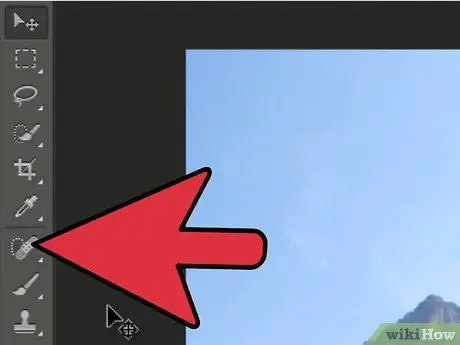
Kauj Ruam 4. Xaiv Qhov Kho Kom Zoo Txhuam Txhuam (J) cov cuab yeej
Siv cov cuab yeej no los ntxuav me ntsis ntawm cov duab uas tsis tau txiav, tab sis cuam tshuam. Txog cov duab peb tab tom sim, peb yuav txiav cov ntoo uas nyob hauv qab sab laug, hauv qab sab xis, thiab sab xis saum toj.
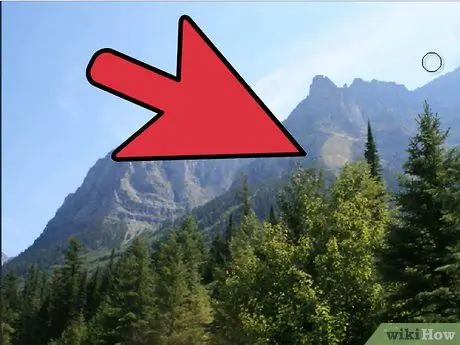
Kauj Ruam 5. Koj daim duab tam sim no npaj rau kauj ruam tom ntej:
ua nws txaus!
Txoj Kev 2 ntawm 2: Kev Tu thiab Kho Kom Zoo
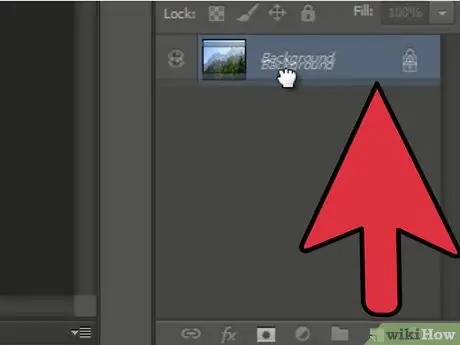
Kauj Ruam 1. Ua kom muaj qhov sib thooj ntawm txheej keeb kwm yav dhau
Koj tuaj yeem nyem txoj cai txheej txheej keeb kwm yav dhau, tom qab ntawd xaiv Luam ob txheej los ntawm cov ntawv qhia zaub mov uas tshwm, lossis rub cov txheej txheej keeb kwm yav dhau mus rau New Layer icon thiab Photoshop yuav tsim cov txheej txheem theej tawm.
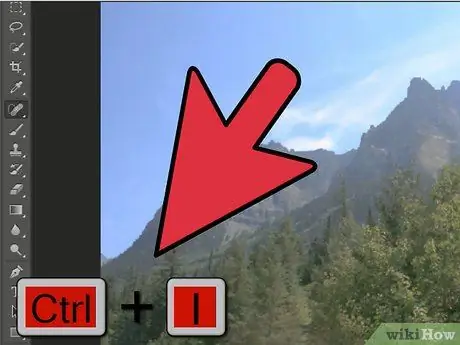
Kauj Ruam 2. Teem Hom Sib Rau kom Teeb Pom Kev
Qhov no tuaj yeem ua rau cov duab tsaus dhau, tab sis nws tsuas yog ib qib hloov pauv. Thaum hom kev sib xyaw tau piav qhia, xaiv Control-I (Command-I) txhawm rau hloov cov duab, lossis xaiv Kev hloov kho los ntawm cov ntawv qhia zaub mov Duab, ces xaiv Hloov.
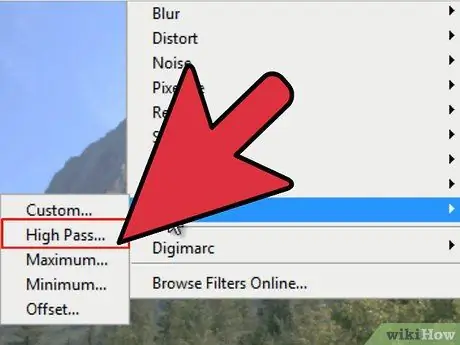
Kauj Ruam 3. Siv lub siab lim lim
Los ntawm cov ntawv qhia zaub mov Lim, xaiv Lwm yam… > High Pass… nyeem ntxiv Ua kom ntseeg tau tias Lub Vev Xaib Ua Ntej tau qhib, tom qab ntawd kho qhov Radius slider rau koj nyiam. Daim ntawv ceeb toom koj daim duab yuav hloov pauv, nrog qhov ua tau zoo, muag muag. Lub vojvoog tiag tiag nyob ntawm qhov kev daws teeb meem ntawm koj cov duab. Yog tias qhov kev daws teeb meem siab heev, koj tuaj yeem siv lub vojvoog loj dua li cov duab daws teeb meem qis. Phau ntawv qhia nyob ntawm koj nyiam.
Dhau li tuaj yeem siv tau ntawm cov duab toj roob hauv pes, cov txiaj ntsig no tseem zoo heev rau cov duab duab
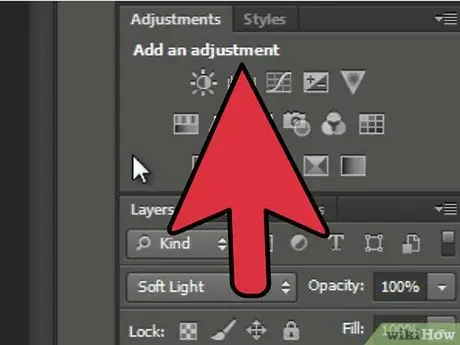
Kauj Ruam 4. Tsim kom muaj Kev Hloov Kho Qib
Nrog rau txheej txheej keeb kwm yav dhau los xaiv, nyem rau lub cim Levels hauv lub qhov rai Kho kom raug.
Nias lub pob Nws pib yuav cia li sib npaug qib nruab nrab ntawm qhov pom kev thiab tsaus tshaj plaws ntawm daim duab. Koj tuaj yeem siv cov kab zauv los kho koj cov duab, lossis siv ib qho ntawm cov kev cai presets nyob rau sab saum toj ntawm Properties window.
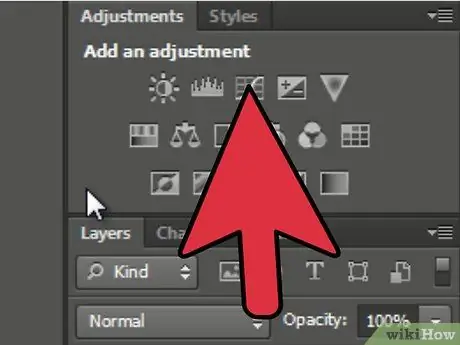
Kauj Ruam 5. Tsim kom muaj Curves hloov txheej
Rov qab mus rau Kev Kho Kho tab, thiab nyem rau kab cim icon (rau sab xis, ib sab ntawm lub cim cim). Qhov no koj tuaj yeem siv los kho qhov sib txawv ntawm daim duab.
Nyem txog 1/4 ntawm txoj kev los ntawm kab saum toj kawg nkaus thiab rub nws me ntsis. Nyem dua txog 3/4 ntawm txoj kev los ntawm kab saum toj kawg nkaus thiab rub nws me ntsis. Qhov no yuav tsim ib qho "S"-nkhaus nkhaus, thiab koj cov duab yuav yog qhov ua tau zoo dua
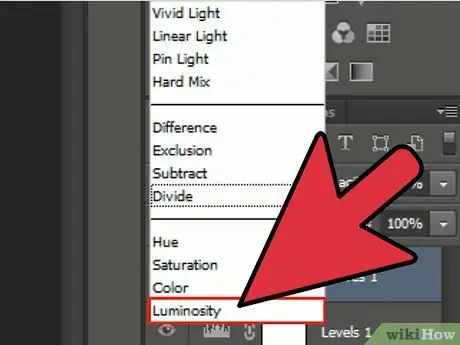
Kauj Ruam 6. Hloov qhov sib xyaw ua ke ntawm Curves hloov txheej rau Luminosity
Qhov no yuav tiv thaiv qhov sib txawv los ntawm kev cuam tshuam cov ntaub ntawv xim ntawm daim duab.
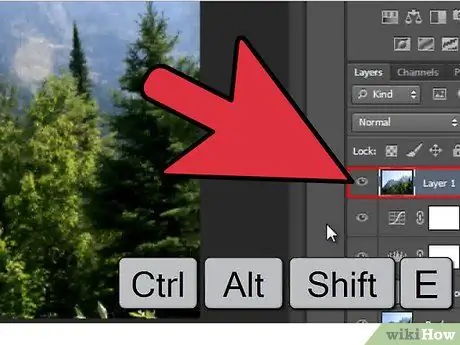
Kauj Ruam 7. Ua ke Cov Txheej Txheem
Los ntawm Layers window menu, xaiv Ua ke pom tau, lossis nias Control-Alt-Shift-E (Shift-Option-Command-E ntawm Mac) los tsim txheej tshiab uas suav tag nrho cov ntaub ntawv rau hauv ib txheej.
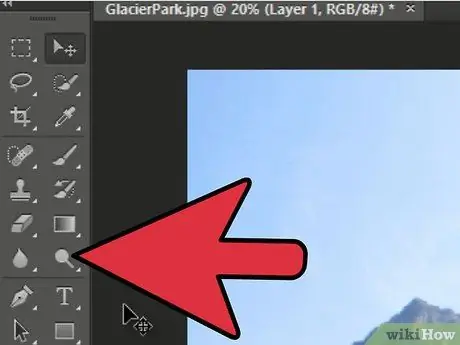
Kauj Ruam 8. Xaiv Dodge cuab yeej (O)
Dodge thiab Hlawv cuab yeej tsim nyog rau kev ua kom pom tseeb thiab ntxoov ntxoo hauv daim duab. Nyob rau sab saum toj ntawm lub qhov rais Photoshop, teeb tsa cov kev tswj hauv qab no: rau Dodge cuab yeej, teeb pom kev raug rau 5%, thiab Ntau Yam rau Qhov Ua Tau Zoo.
- Teem koj txhuam kom me me kom haum (nyob ntawm qhov kev daws teeb meem ntawm koj daim duab), thiab siv Dodge cuab yeej los ua kom pom qhov pom tseeb. Muab cov ntsiab lus hauv daim duab yog qhov zoo, tsis tas yuav ci nws.
- Cov cuab yeej hlawv yuav ua kom tsaus ntuj nti yam khoom, thiab zoo thaum siv ntawm qhov ntxoov ntxoo kom muab cov duab tob dua.
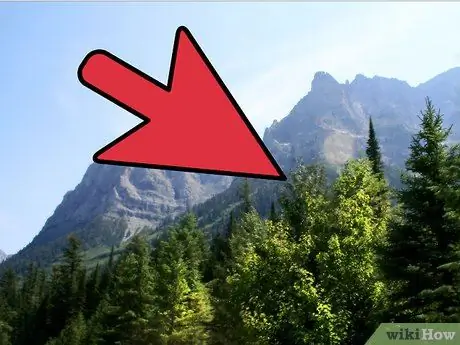
Kauj Ruam 9. Sib piv cov duab
Sab saum toj yog duab tom qab kho, hauv qab yog duab ua ntej kho.







